
发布时间:2022-08-10 10: 37: 55
品牌型号:华硕台式电脑
系统:windows10正式版
软件版本:会声会影2022 旗舰版
在视频中制作出个性化的进度条不仅可以提升视频的高级感,同时对于提升一些平台视频完播率也会有很大的帮助,那如何制作视频进度条的的动画效果? 除了进度条的动画,在进度条上添加一个小人在走怎么做呢?今天就以会声会影这款视频编辑软件来演示一下如何做有趣的视频进度条。
制作视频进度进度条动画效果主要步骤如下:
1、打开会声会影软件将视频素拖入到视频轨,鼠标右键点击轨道管理器,添加叠加轨。
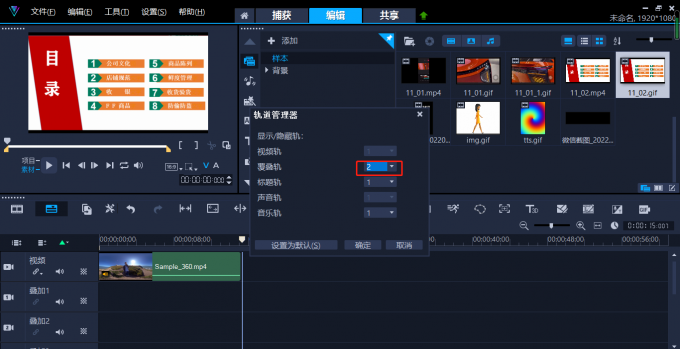
图1 添加叠加轨
2、在第一条叠加轨拖入一张纯色图片,并将纯色图片与视频在时间轴上对齐。
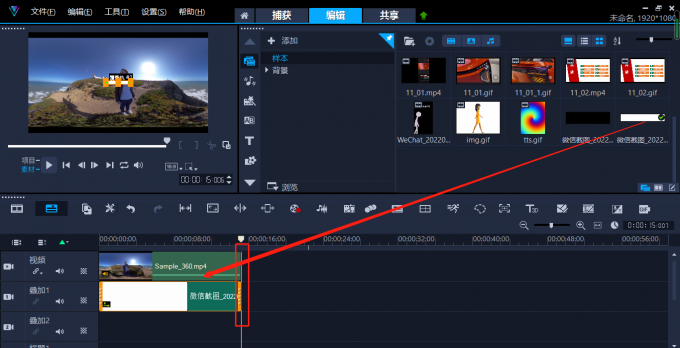
图2 添加纯色图片并对齐
3、调整纯色图片的大小,右键点击预览框中的纯色图片,选择适合宽度。将纯色图片拖动到主视频下方的合适位置,这个图片的作用是进度条的刻度背景,大家也可以选择自己喜欢的条纹图片做为背景。
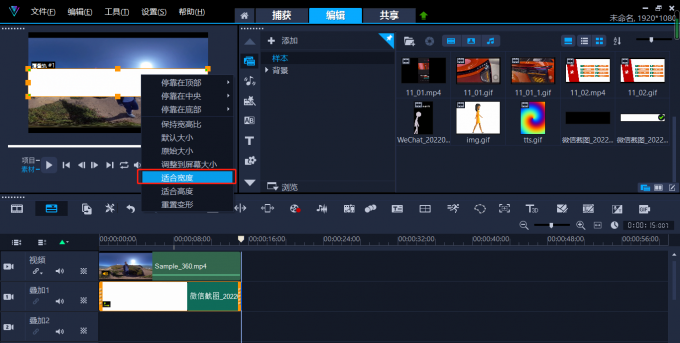
图3 调整纯色图片宽度和位置
4、在第二条叠加轨上拖入个指针图片,并将指针图片与视频时长对齐。
5、在预览框中调整指针大小并将位置拖动到预览框右下角的高度和纯色图片的接近或者略高一些都可以。
6、鼠标右键点击叠加轨上的指针图片,选择运动,再在右侧折叠菜单中选择自定义动作。
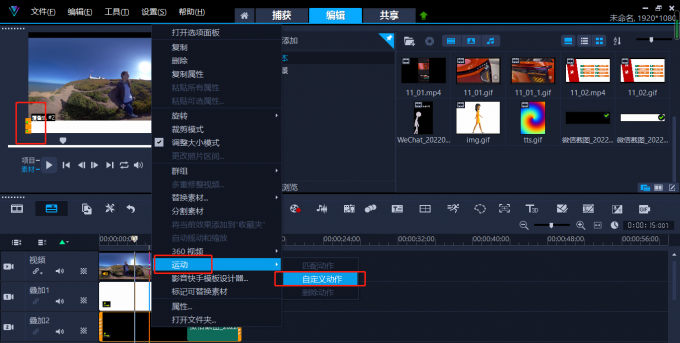
图4 打开自定义动作
7、在自定义动作界面右键点击进度条,并选择最下面的关键帧(一般指的是视频末尾的添加关键帧,也可以拖动时间轴上面的三角形指针到末尾并点击添加关键帧。
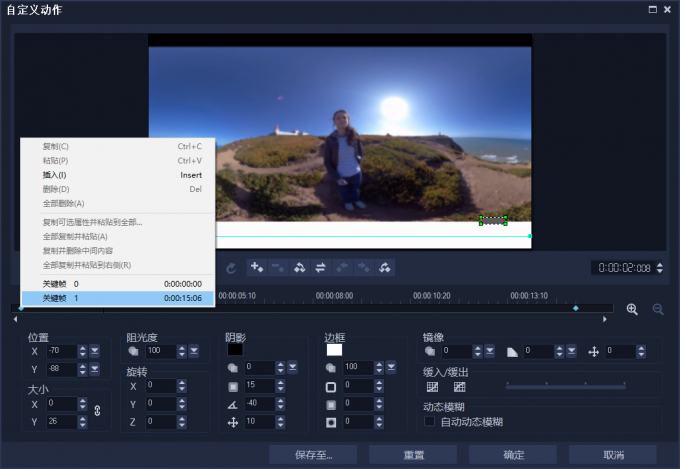
图5 添加关键帧
8、将预览框中的指针拖动到预览框右下角。点击确认,进行度条动画就做好了。
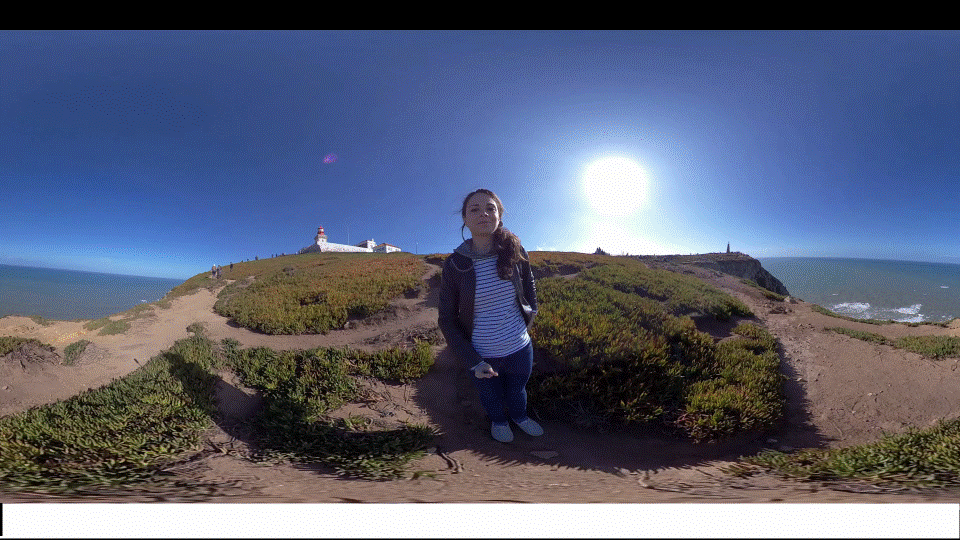
图5 进度条动画效果
上面教大家在如何制作进度条,但是这样的进度条做出来太普通了不够个性,那么我们可以做一小人在在进度条上走。
1、上网找一些小人行走的gif 素材并导入到会声会影的素材库中。

图6 小人走路素材
2、参考上文第2步到第5步。
3、将素材拖入第二条叠加轨,并与主视频长度对齐。
4、接下来为了让小人在进度条上显得更自然一些,我们要给素材进行去背处理,一般情况收集的素材基本都是纯色背景,双击素材打开选项面板,在色度键去背选项下勾选色度去背,滴管工具在提取素材背景色就可以了。
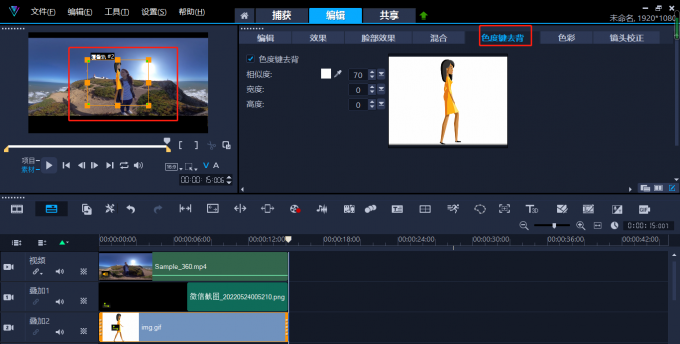
图7 动图去背
5、在预览框中调整小人大小并拖到视频预览框的左下角。
6、鼠标右键点击小人走路的素材,选择运动,再在右侧的折叠菜单中选择自定义动作。
7、在自定义动作界面拖动时间轴上的三角图标到时间轴的终点,并点击添加关键帧。
8、将小人素材拖到预览框的右下角,点击确认完成。进度条小人在走的效果就做好了。
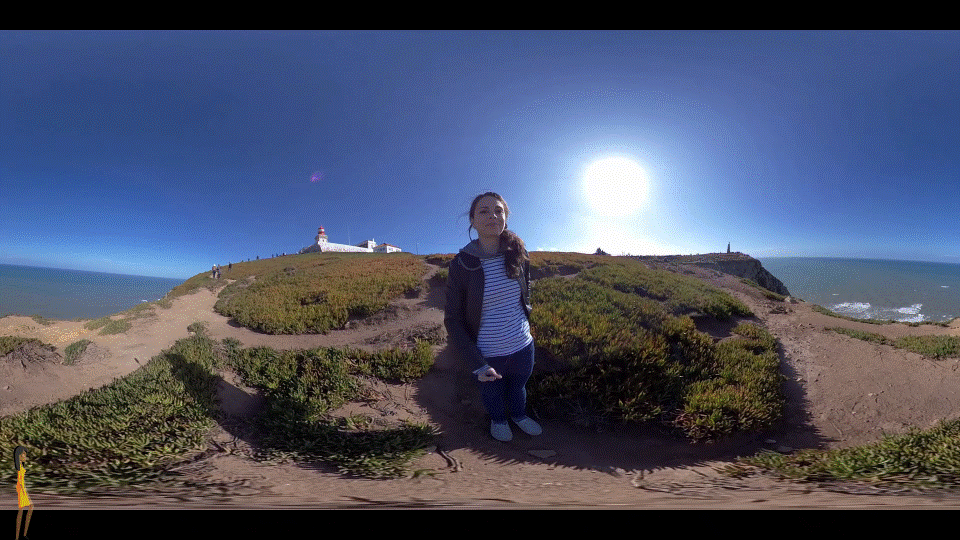
图8 小人走路进度条展示
再教大家一种制作能量条蓄力效果的进度条方法:
1、将视频拖入视频轨中,添加两条叠加轨。
2、上网下载一张炫彩的gif动图,并拖入到第一条叠加轨,并在时间轴上与主视频对齐。
3、在预览框中鼠标右键点击动图并选择合适宽度。并往下拖留够合适的高度就可以了。
4、在第二个叠加轨中添加一张黑色图片重复一次调整操作使覆盖在gif动图上面。
5、右键点击叠加轨上的黑色图片选择无运动,再在折叠菜单中选择自定动作。
6、在自定界面的时间轴的末尾添加关键帧,再在预览框中将黑色图片平移到右下角直到看不见,再点击确认。
7、大家来看下效果吧。
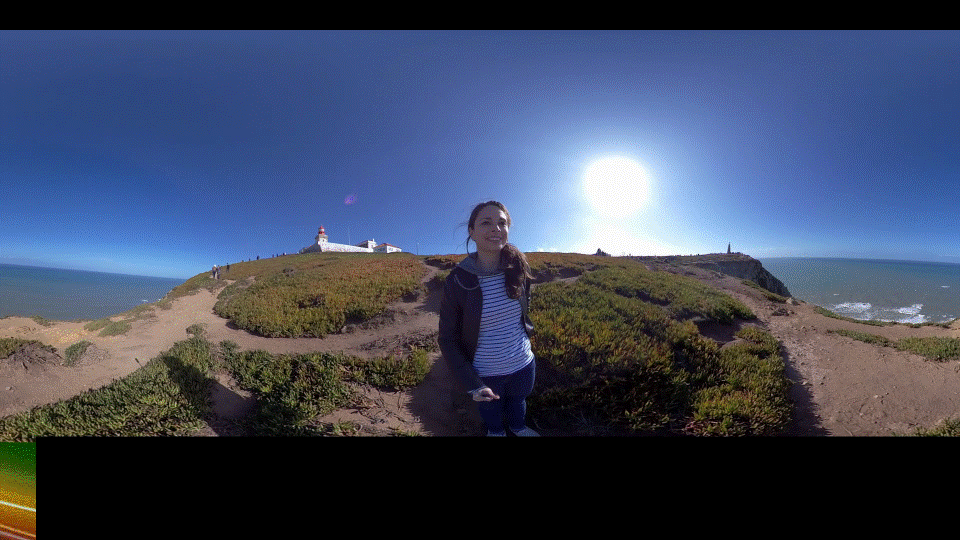
图9 充能进度条效果展示
小结:以上就是如何制作视频进度条动画效果,视频进度条小人在走路效果, 充能效果进度条效果的制作方法及步骤,希望对大家有的帮助。
作者 牛牛
展开阅读全文
︾
在剪辑视频的过程中,渲染视频是一个没有办法省略的步骤,只有完成视频的渲染之后,才可以成功将我们的视频从剪辑软件中导出,分享给其他人,但是无论是什么软件,都有可能因为视频素材、电脑配置等原因出现渲染失败的问题,我使用的软件是会声会影,所以就用会声会影进行介绍,来为大家详细讲解会声会影渲染失败是怎么回事,会声会影渲染什么格式比较好的相关内容。
查看详情优质的视频少不了合适的尺寸+流畅的画面,因此,掌握如何调整视频分辨率、帧率等是进行视频剪辑的基本功。在进行编辑过程后,可能会出现视频不是全屏,播放不流畅等问题。接下来我将为大家介绍:会声会影导出的视频不是全屏,会声会影导出的视频卡不流畅。
查看详情当我们通过剪辑软件对视频素材的某一段内容进行删除,要想让其后的素材自动向前移动补充空缺应该怎么做?今天我们就以会声会影为例,为大家介绍一下视频剪辑波纹怎么做以及视频剪辑波纹怎么去除的相关内容。
查看详情